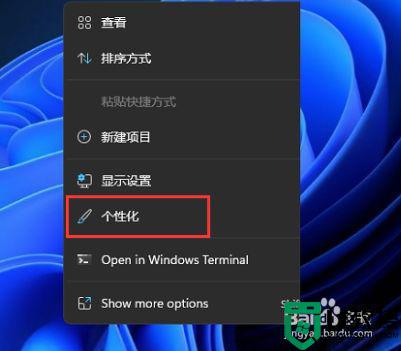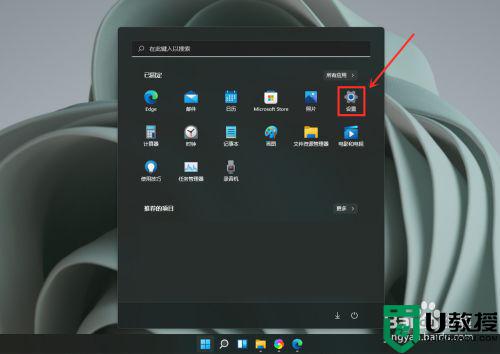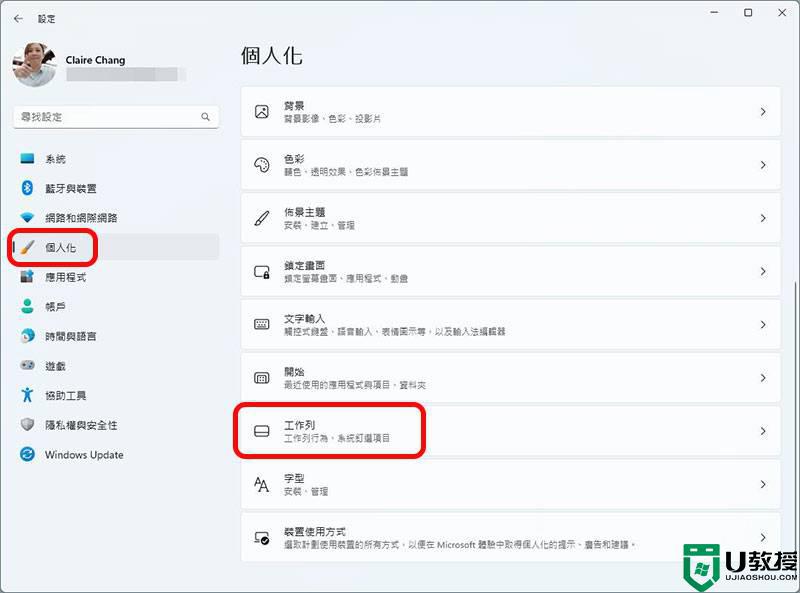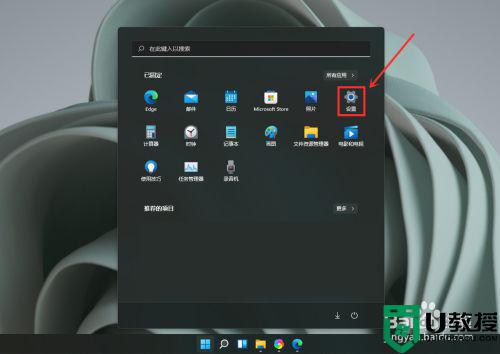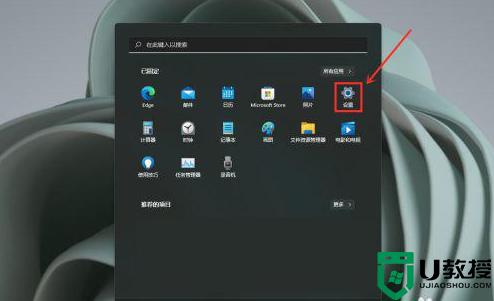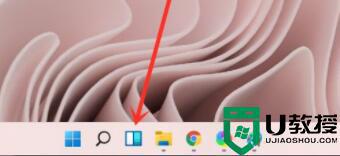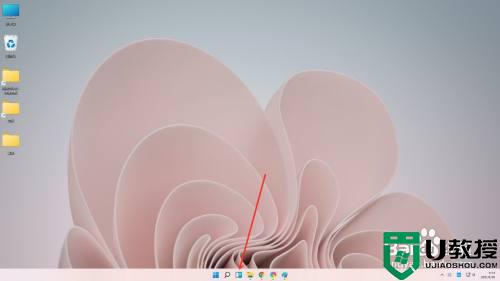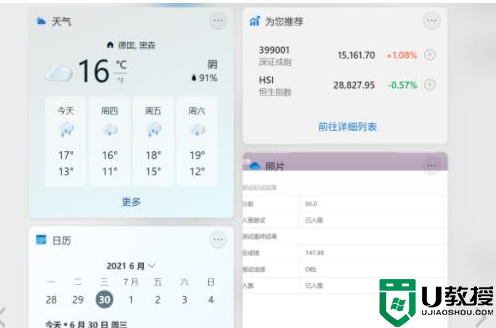Win11系统聊天和小组件程序怎么禁用 win11关闭聊天和小组件程序的方法
我们在安装win11系统之后,会发现默认会有一个聊天程序和小组件,不过这两个会消耗系统很大的内存,所以想要节省资源的话可以将其禁用关闭,那么Win11系统聊天和小组件程序怎么禁用呢?如果你也想知道的话,那就跟着小编来看看win11关闭聊天和小组件程序的方法。
具体步骤如下:
1.右键单击任务栏上的任意位置,将弹出“任务栏设置”按钮,点击它。
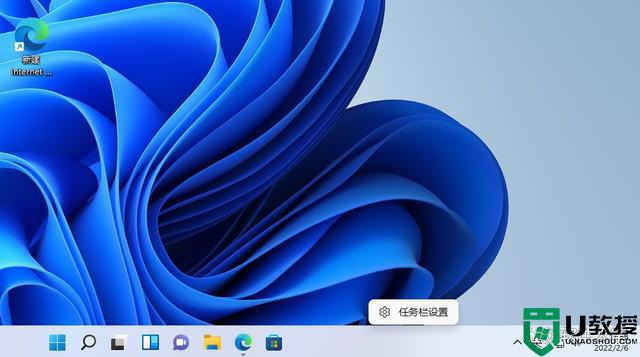
2.带有任务栏设置的个性化页面将打开。在这里,你将看到任务栏项目列表,其中包含显示或隐藏各种任务栏按钮的选项,包括聊天和小组件图标。
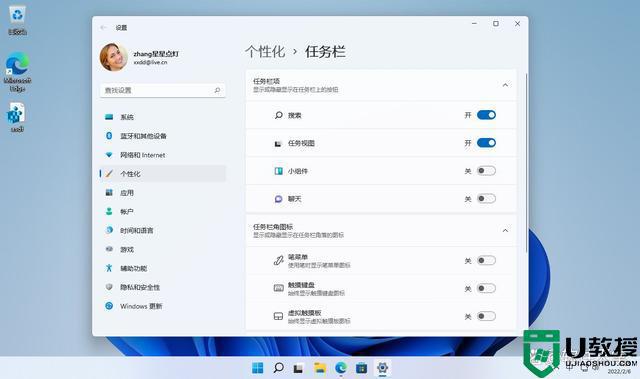
3.一一关闭聊天和小组件选项。当你关闭“聊天”时,你会注意到它的图标从任务栏中消失。当你关闭“小组件”时,它的图标也会消失。
4.最后,退出Windows 11,然后重新登录,在任务栏中就不会看到聊天和小组件图标了。
整个操作过程非常简单,只需从任务栏中删除图标。就可以阻止这两个应用程序启动相应的进程,节省下来的Windows 11系统资源,可以用于其他应用程序。
如果以后想恢复使用聊天或小组件程序,只需在任务栏设置中将它们的切换开关打开即可。
上述给大家讲解的就是Win11系统聊天和小组件程序的详细禁用步骤,有相同需要的用户们可以学习上面的方法来进行操作就可以了,更多精彩内容欢迎继续关注u教授官网。